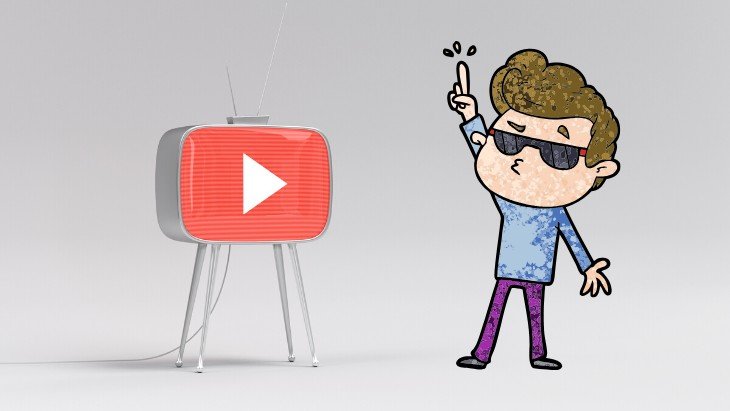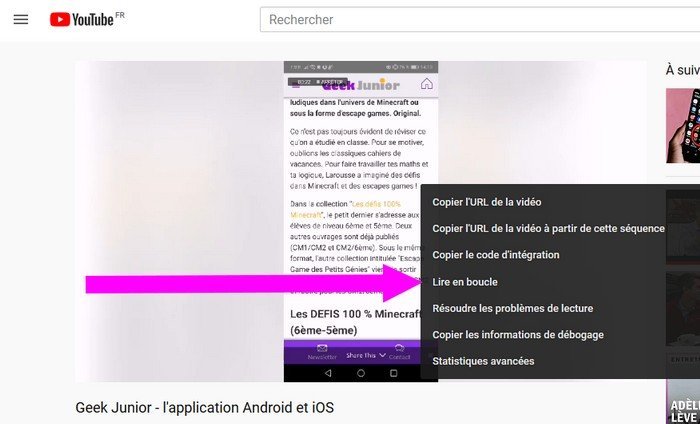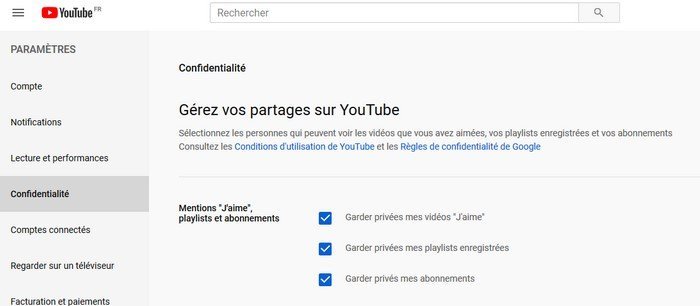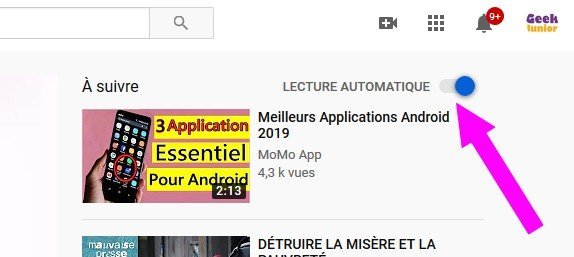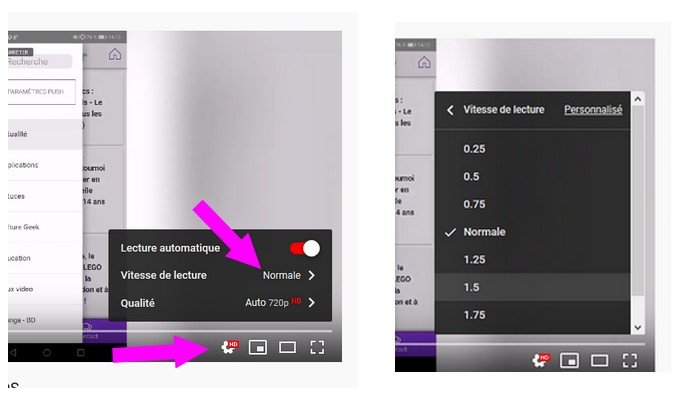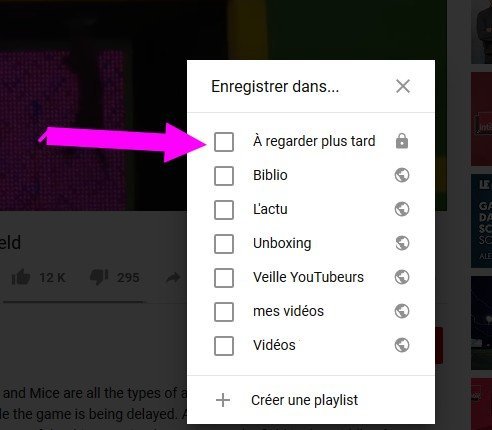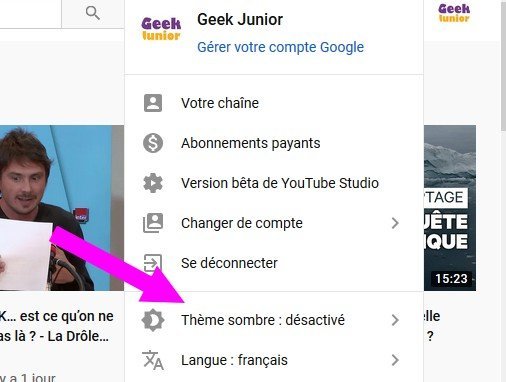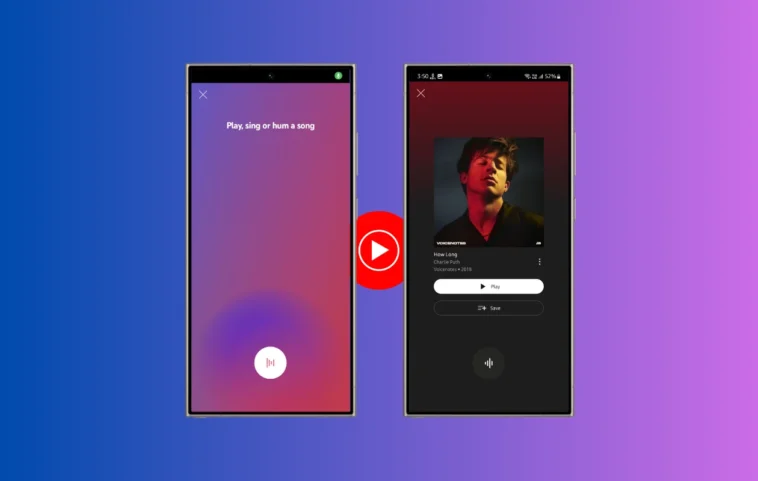10 astuces Youtube pour regarder des vidéos
YouTube dispose de nombreuses fonctionnalités très pratiques mais pas toujours connues. En voici 10 pour améliorer ton expérience de visionnage.
YouTube est la plateforme incontournable pour regarder des vidéos. On y passe souvent des heures par semaine ! Quelques petits réglages permettent de mieux régler son compte YouTube pour éviter quelques petits désagréments et profiter d’une expérience de visionnage optimisée.
1. Lire une vidéo en boucle sur YouTube
Tu veux écouter un morceau de musique en boucle ? Justement, c’est possible de le faire directement depuis YouTube. Il suffit de faire un clic-droit et de choisir la fonctionnalité « Lire en boucle ».
2. Supprimer son historique YouTube
Si tu veux supprimer ton historique, c’est possible très simplement. Il faut cliquer sur le bouton « Historique » affiché dans la colonne de gauche de YouTube. Dans le volet de droite, clique ensuite sur « Effacer tout l’historique des vidéos regardées ».
3. une vidéo à un passage précis
C’est possible de partager une vidéo sur un moment précis en ajoutant un petit morceau de code à la fin de l’URL. Il faut ajouter « &t=XmYs ». Le X représente le nombre de minutes et le Y le nombre de secondes. Exemple avec cette vidéo de Geek Junior : « https://www.youtube.com/watch?v=dfm5f6_hc4M&t=0m45s »
4. Télécharger une vidéo Youtube
Cela peut être utile de télécharger une vidéo, surtout pour une écoute hors ligne et pour ne pas ruiner ton forfait mobile. Il existe une solution toute simple. La vidéo sera en basse définition mais cela permet de la visionner en toute circonstance. Il suffit d’ajouter le préfixe « ss » au début de l’URL de ta vidéo. Tu es alors redirigé automatiquement vers le service en ligne SaveFrom. Il faut alors cliquer sur « Télécharger la vidéo » est le tour est joué.
5. Garder ses partages privés sur YouTube
Tu n’as pas forcément envie que tout le monde sache ce que tu regardes sur YouTube, ce que tu aimes ni les playlists que tu as confectionnées. Pour garder cela rien que pour toi, il faut aller sur l’adresse https://www.youtube.com/account_privacy (ou le chemin Paramètres > Confidentialité). Là, tu peux garder privées tes vidéos « J’aime », tes playlists enregistrées et tes abonnements.
6. Désactiver la lecture automatique sur YouTube
Après la lecture d’une vidéo, YouTube lance automatiquement après 3 secondes la vidéo suggérée suivante. Mais, celle-ci ne t’intéresse pas forcément et cela devient vite pénible. Heureusement, tu peux désactiver simplement la lecture automatique. Il suffit lorsque tu regardes une vidéo, de décocher le bouton « Lecture automatique » sur la colonne de droite où se trouvent les vidéos suggérées.
7. Augmenter ou diminuer la vitesse de lecture sur YouTube
Quand tu regardes certaines vidéos, tu voudrais parfois ralentir ou accélérer le flux. C’est possible et ceci directement depuis la vidéo que tu visionnes. Il suffit d’aller sur la roue crantée située en bas à droite de la vidéo et de cliquer sur « Vitesse de lecture ». Une petite fenêtre s’ouvre et tu peux alors choisir la vitesse de défilement de la vidéo. Pratique, à 0.75 ou à 1.25, la parole reste assez naturelle mais tu gagnes beaucoup de temps de visionnage.
8. A regarder plus tard une vidéo YouTube
Une vidéo t’intéresse mais tu n’as pas le temps pour l’instant de la visionner. Ce n’est pas grave. Il suffit sous la vidéo de cliquer sur « Enregistrer » et de cocher « A regarder plus tard ». Ensuite, tu retrouveras cette vidéo dans le menu de gauche dans la playlist « A regarder plus tard ».
9. Activer le mode sombre sur YouTube
Le mode sombre est désormais disponible sur YouTube. Il suffit d’aller sur son compte et de choisir le menu « Thème Sombre ». Pratique quand on visionne une vidéo la nuit.
10. Créer un GIF à partir de YouTube
Une petite scène te fait rire sur une vidéo YouTube. Tu peux créer un GIF facilement grâce au service gifyoutube.com. Tu copies l’URL de la vidéo qui t’intéresse et tu repères quand ton GIF doit commencer. Ensuite, direction le service Gifyoutube où tu colles l’adresse URL. Plusieurs petits réglages sont proposés pour finaliser la création de ton GIF.